Linhas pretas no monitor geralmente indicam perda de conexão entre o painel e a placa de controle. Isso pode acontecer devido a fatores como excesso de umidade, uso extensivo de produtos de limpeza químicos ou danos físicos, como queda do monitor.
Além disso, às vezes você também pode ver linhas pretas no monitor devido a problemas com a placa gráfica. Geralmente não é possível resolver o problema sem executar reparos de hardware. Mas, para algumas situações específicas, você ainda pode consertar o monitor sozinho.
Verifique o cabo e a porta do monitor
A primeira coisa que você deve fazer sempre que vir linhas pretas em seu monitor é verificar a conexão do cabo e certificar-se de que está em condições de funcionamento.

Você pode desconectar e reconectar o cabo e verificar se resolve o problema. Além disso, se você tiver um cabo de vídeo extra, também pode tentar usá-lo para conectar o monitor e ver se as linhas desaparecem.
Se o monitor, placa gráfica ou placa-mãe tiver várias portas do mesmo padrão, tente mudar para outra porta e veja se isso ajuda.

Verifique se o monitor ou a placa gráfica é responsável
É melhor determinar se o problema está no monitor ou na placa gráfica antes de tentar outras correções.
Se você tiver outro monitor, conecte-o ao seu PC e procure as linhas pretas. Se apenas o monitor original mostrar o erro, isso indica alguns problemas com o monitor. Pode ser um pixel morto ou preso que aparece como linhas de forma irregular, então tente resolvê-los antes de reparar o monitor.
Como alternativa, você também pode conectar seu monitor original a outro dispositivo como outro computador ou um TELEVISÃO. Se o outro monitor também mostrar as linhas ao conectá-lo ao seu computador ou se o monitor original funcionar corretamente com outro dispositivo, o problema está na sua placa gráfica.
Atualizar driver gráfico e BIOS
Em casos raros, conflitos entre o driver gráfico e o sistema operacional ou BIOS podem causar erros na tela, como linhas pretas. Estes ocorrem mais como linhas tremeluzentes. Mas, em alguns casos, você obterá as linhas ao executar apenas determinados aplicativos.
Você precisará atualizar o driver e o BIOS para a versão mais recente para evitar todos esses problemas.
Para atualizar o BIOS, você precisa baixar a atualização mais recente do BIOS no site da placa-mãe e instalá-la. Você também pode usar os aplicativos de suporte dedicados para sua placa-mãe ou laptop para essa finalidade.
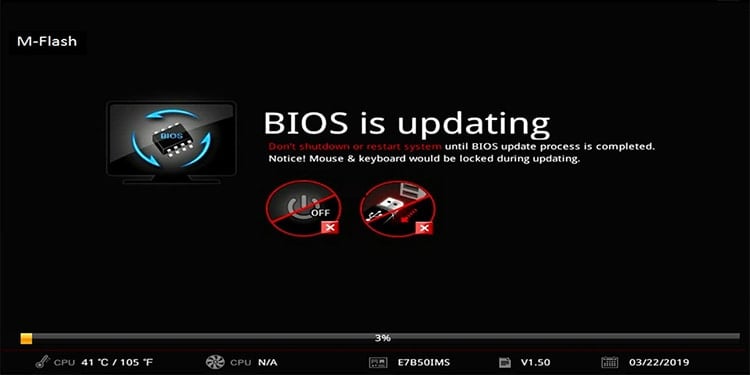
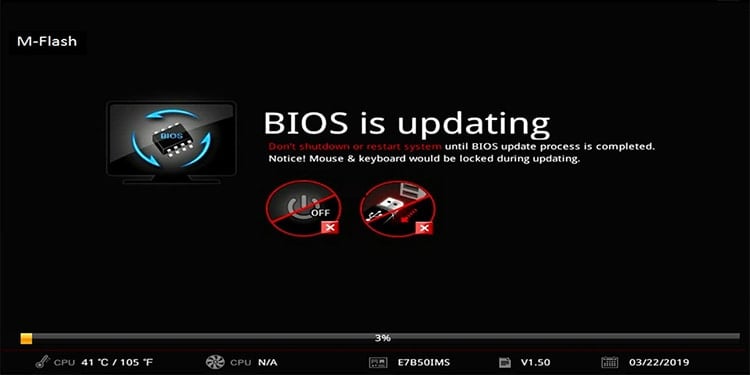
Aqui está um artigo abrangente sobre como atualizar seu BIOS com segurança.
Para atualizar o driver da placa gráfica, siga estas etapas.
Acesse as páginas oficiais de download do driver da sua GPU—AMD, NVIDIA, ou Intel. Pesquise seu modelo de GPU gráfica (NVIDIA no meu caso) na página.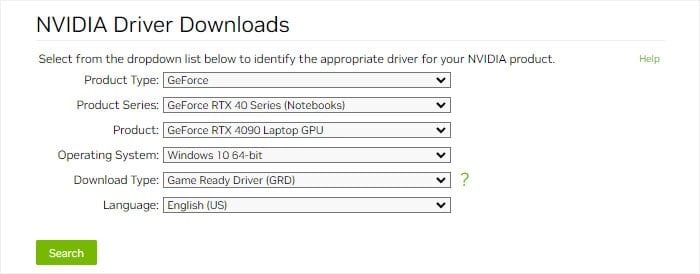
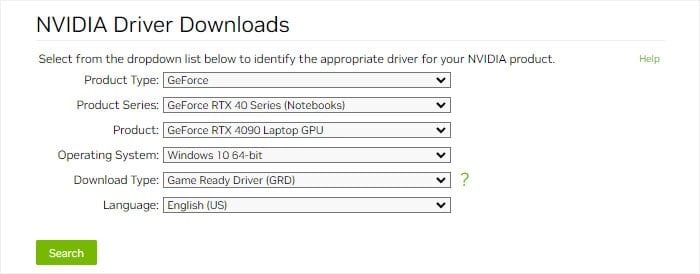 Baixe o arquivo do driver. Execute o instalador e siga as instruções na tela. Tente atualizar o driver para os gráficos integrados e dedicados, se aplicável.
Baixe o arquivo do driver. Execute o instalador e siga as instruções na tela. Tente atualizar o driver para os gráficos integrados e dedicados, se aplicável.
Use programas de correção de pixels mortos
Se você tiver linhas de formato irregular, é mais provável que elas representem pixels mortos. É possível corrigir alguns pixels mortos para determinados monitores usando programas que alternam pixels na tela em alta frequência. Não se esqueça de ler as análises de usuários na Internet antes de usar esses programas.
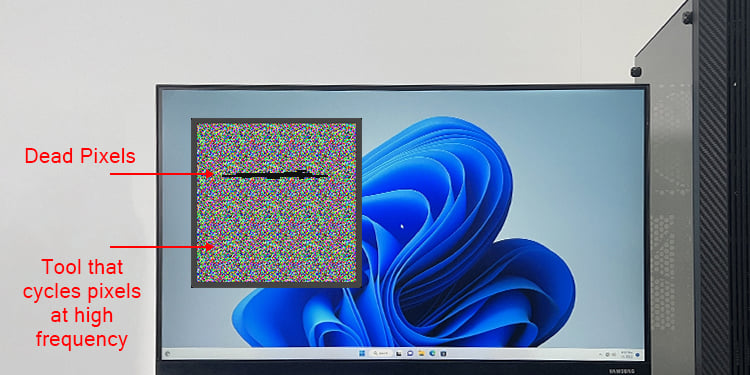
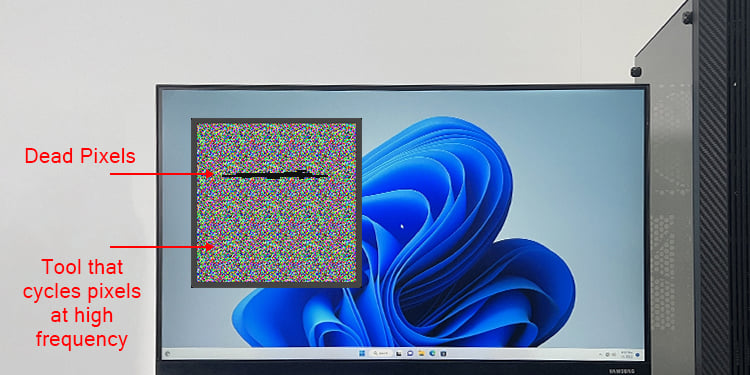
Não funcionará para todos os tipos de monitores, mas você ainda pode experimentá-lo como não traz riscos. Pode ser necessário deixá-lo por algumas horas. No entanto, se você tiver um monitor OLED, não o deixe por muito tempo, pois pode causar alguns efeitos fantasmas.
Altere a resolução e a taxa de atualização
Se apenas as linhas pretas aparecerem às vezes, também pode ocorrer devido à incompatibilidade do monitor com a resolução atual e/ou taxa de atualização.
Então você pode tentar alterar a taxa de atualização e a resolução e ver se isso ajuda. Você deve verificar o efeito de diferentes valores e combinações e escolher a maior taxa de atualização e resolução onde as linhas não ocorrem.
Para alterar a taxa de atualização,
Abra as configurações do Windows pressionando a tecla Windows + I. Vá para Sistema > Exibição > Exibição avançada. Use a caixa suspensa ao lado de Escolha uma taxa de atualização para alterar essa configuração.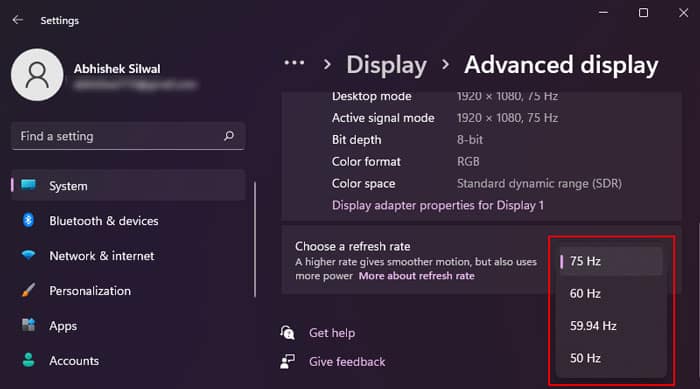
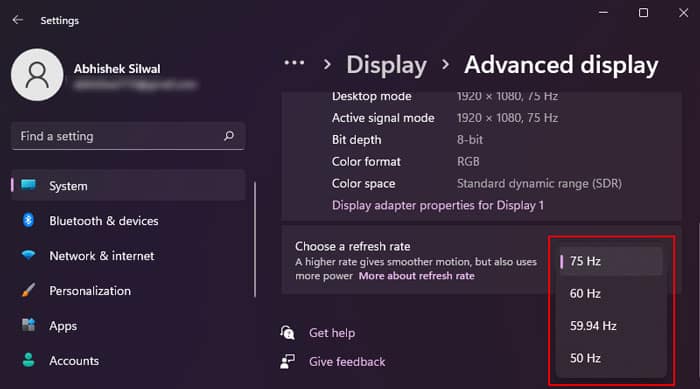 Volte para Exibir. Defina a Resolução de exibição em Escala e layout para o valor desejado.
Volte para Exibir. Defina a Resolução de exibição em Escala e layout para o valor desejado.

Verifique a placa gráfica
Se você estiver obtendo muitas linhas pretas de modo que a tela não esteja visível, geralmente aponta para danificar o hardware da placa gráfica. Nesses casos, se você conectar outros monitores ao seu PC, eles também mostrarão as mesmas linhas pretas.
Nesses casos, primeiro tente verificar se a placa gráfica está encaixada corretamente na placa-mãe.
Desconecte a fonte de alimentação e todos os periféricos do PC. Abra o painel lateral do gabinete do PC. Normalmente, você precisa destravar os parafusos do painel e deslizá-lo para fora. Mas alguns casos também podem exigir métodos adicionais, por isso recomendo verificar as fontes oficiais se você encontrar algum problema.
 Certifique-se de não tocar na placa-mãe ou em qualquer parte do circuito sem se aterrar. Isso pode causar danos aos componentes eletrônicos do PC devido à descarga eletrostática. Remova o cabo de alimentação da placa gráfica. Desparafuse o cartão do estojo. Desbloqueie a trava do slot PCIe e retire a placa certificando-se de não tocar em nenhum elemento do circuito com as mãos nuas.
Certifique-se de não tocar na placa-mãe ou em qualquer parte do circuito sem se aterrar. Isso pode causar danos aos componentes eletrônicos do PC devido à descarga eletrostática. Remova o cabo de alimentação da placa gráfica. Desparafuse o cartão do estojo. Desbloqueie a trava do slot PCIe e retire a placa certificando-se de não tocar em nenhum elemento do circuito com as mãos nuas.
 Reinsira-o com segurança (tente usar outro slot PCIe, se aplicável) e, em seguida, parafuse-o no gabinete do PC. Reconecte o cabo de alimentação e monte o PC.
Reinsira-o com segurança (tente usar outro slot PCIe, se aplicável) e, em seguida, parafuse-o no gabinete do PC. Reconecte o cabo de alimentação e monte o PC.
Se o monitor ainda mostrar linhas pretas, a placa gráfica provavelmente está danificada. Se você ainda tiver garantia, entre em contato com o centro de suporte oficial. Caso contrário, pode ser necessário comprar uma nova placa de vídeo.
Reparar ou substituir o monitor/placa de vídeo
Se o problema for com o monitor e os métodos acima não resolverem o problema , a única opção restante é consertar o monitor.
Você precisa abrir o monitor e acessar o painel e o controlador interno para verificar e resolver quaisquer problemas de hardware com o dispositivo. Não recomendo tentar, a menos que você esteja extremamente familiarizado com o processo, pois muitas coisas podem dar errado e você corre o risco de danificar ainda mais o monitor.
É melhor procurar ajuda profissional para esse fim. Se a garantia do monitor ou laptop ainda for válida e as linhas não ocorreram devido a danos físicos, você deve definitivamente levá-lo a um centro de suporte para reparos.
Se o reparo for muito caro, porque as partes do monitor não estão disponíveis localmente, é melhor comprar um novo monitor.